Excel表格显示项目进度:高效管理的必备技能
在当今快节奏的商业环境中,Excel表格显示项目进度已成为项目管理中不可或缺的工具。无论是小型团队还是大型企业,掌握这项技能都能显著提升工作效率和项目透明度。本文将深入探讨如何利用Excel的强大功能,创建直观、动态的项目进度表格,助您轻松掌控项目全局。
理解Excel项目进度表的基础结构
要创建有效的Excel项目进度表,首先需要了解其基本组成部分。一个典型的项目进度表通常包括以下几个关键元素:任务列表、开始日期、结束日期、持续时间、完成百分比以及负责人。这些元素构成了进度表的骨架,为后续的数据输入和可视化奠定基础。
在设计表格布局时,建议将任务列表放在最左侧列,随后依次是开始日期、结束日期、持续时间和完成百分比。这种布局不仅直观易读,还便于后续数据处理和图表生成。对于复杂项目,可以考虑添加任务优先级、资源分配等额外列,以满足更详细的管理需求。
数据输入与格式设置技巧
数据的准确性和一致性是Excel项目进度表的关键。在输入数据时,使用Excel的数据验证功能可以有效避免错误。例如,对于日期列,可以设置日期格式并限制输入范围;对于完成百分比,可以设置0-100%的输入限制。这些简单的设置能够大大减少人为错误,提高数据质量。
格式设置也是提高表格可读性的重要手段。使用条件格式可以直观地显示任务状态,例如将已完成任务标记为绿色,延期任务标记为红色。此外,合理使用字体、颜色和边框可以增强表格的整体美观度和专业性。对于大型项目,使用分组和筛选功能可以帮助用户快速定位和查看特定任务组。
利用公式和函数自动化计算
Excel强大的计算功能可以大大简化项目进度管理。使用DATEDIF函数可以自动计算任务持续时间,而SUM和AVERAGE函数则可以快速汇总项目整体进度。对于更复杂的需求,如关键路径分析,可以结合使用IF、MAX等函数来实现。
自动化计算不仅能节省大量时间,还能减少人为错误。例如,可以设置公式自动更新任务的完成百分比,基于已完成的子任务数量。这种动态更新机制确保了项目进度信息的实时准确性,为决策提供可靠依据。
创建动态甘特图可视化项目进度
甘特图是展示项目进度的最直观工具之一。在Excel中创建甘特图,可以利用条形图功能结合条件格式来实现。首先,在数据表格旁边创建一个时间轴,然后使用条件格式的数据条功能,根据任务的开始和结束日期创建横条。这种方法可以生成一个基本的甘特图,直观显示各任务的时间跨度和相互关系。
为了使甘特图更加动态和信息丰富,可以考虑添加进度指示器。使用嵌套的IF函数可以根据当前日期和任务状态,动态更新每个任务条的颜色。例如,将已完成的任务显示为绿色,进行中的任务为蓝色,延期的任务为红色。这种可视化方式能够让项目经理和团队成员一目了然地掌握整个项目的进展状况。
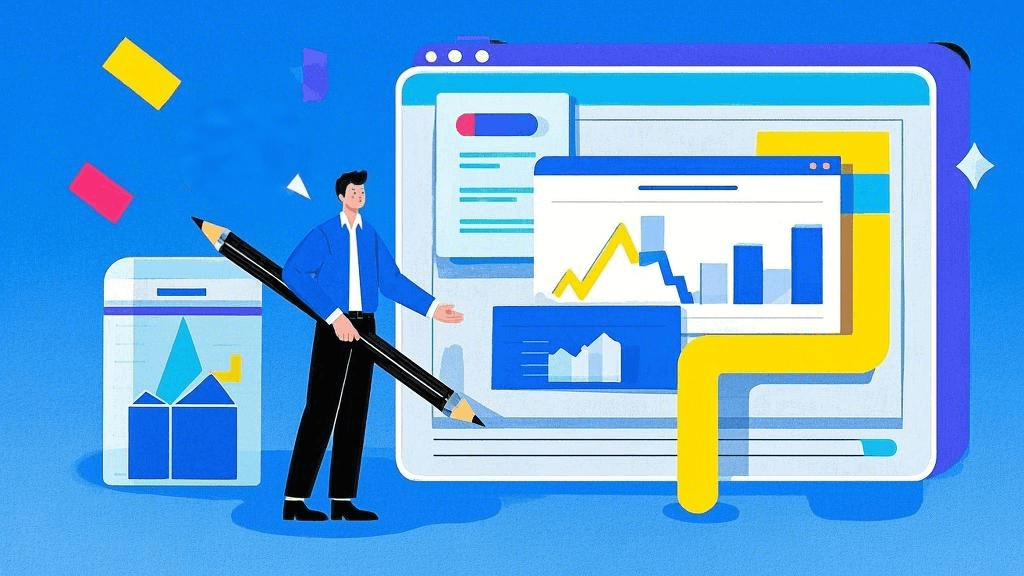
高级技巧:数据透视表和宏
对于需要深入分析的复杂项目,Excel的数据透视表功能可以提供强大支持。通过数据透视表,可以快速汇总和分析不同维度的项目数据,如按部门、按负责人或按优先级查看任务完成情况。这种多维度分析能力对于识别项目瓶颈和资源分配优化尤为有用。
对于经常需要更新的项目进度表,使用Excel宏可以大大提高效率。例如,可以编写宏自动更新甘特图,或者生成项目进度报告。虽然宏的开发需要一定的VBA编程知识,但其带来的自动化效益是巨大的,特别是对于大型或长期项目的管理。
对于那些寻求更全面项目管理解决方案的团队,ONES研发管理平台提供了比Excel更强大的功能。ONES不仅能够轻松创建和管理项目进度,还整合了需求管理、任务跟踪、资源分配等多项功能,为研发团队提供了一站式的项目管理体验。
结语:Excel表格显示项目进度的重要性
掌握Excel表格显示项目进度的技巧,不仅能提高个人工作效率,还能为整个团队带来显著的管理效益。从基础的数据输入到高级的可视化和自动化,Excel提供了丰富的工具来满足不同层次的项目管理需求。通过本文介绍的方法,相信您已经能够创建出专业、高效的项目进度表格。持续学习和实践这些技能,将使您在项目管理领域中脱颖而出,为企业创造更大价值。







































